随着网络的普及和发展,我们已经无法离开电脑和互联网。然而,有时我们可能会遇到一些网络连接问题,其中之一就是错误711。当我们遇到这个问题时,可能会感到困惑和烦恼。但是,不用担心!本文将为您提供一些解决方法,帮助您解决电脑链接错误711,并重新享受畅快的网络体验。
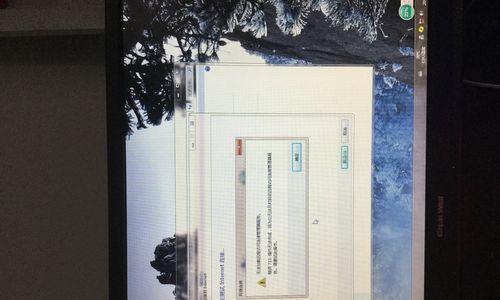
文章目录:
1.了解错误711是什么
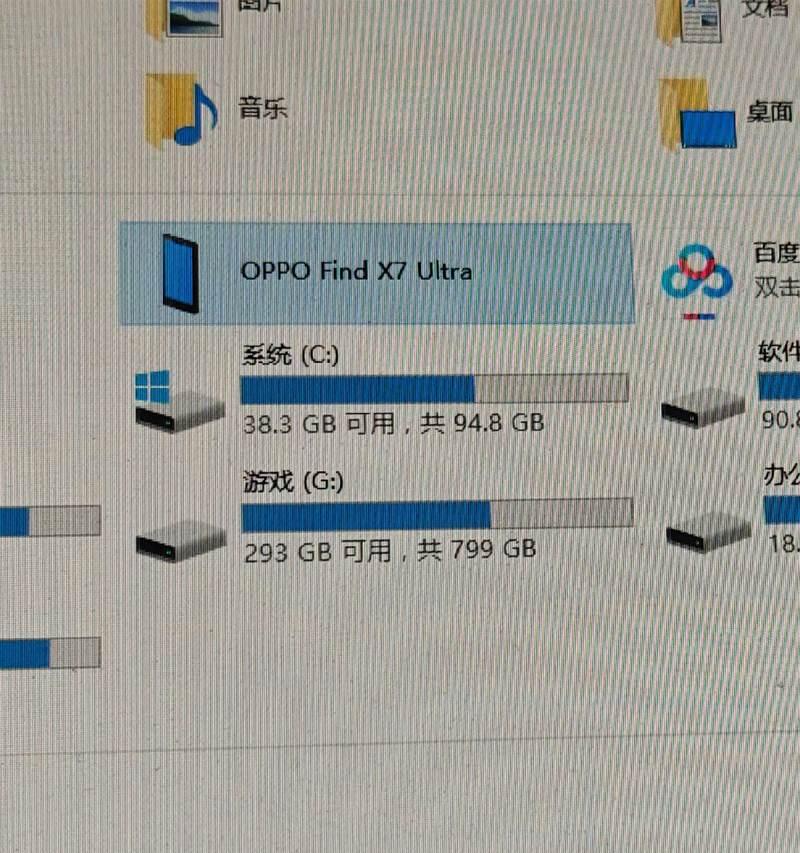
2.检查网络连接是否正常
3.检查网络驱动程序是否更新
4.确认网络服务是否正常运行
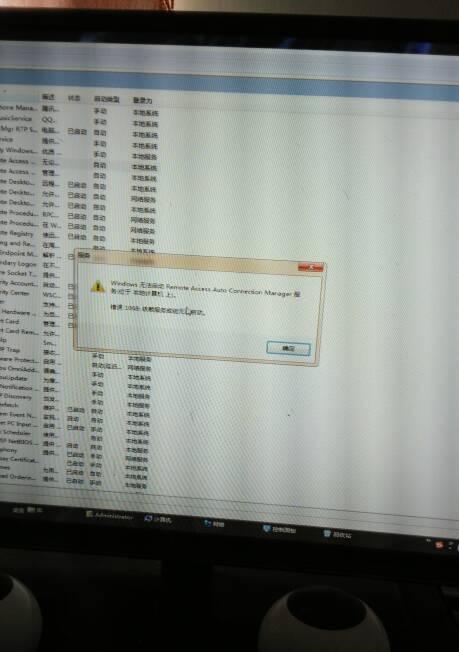
5.重启电脑和路由器
6.检查网络适配器设置
7.禁用第三方安全软件
8.修复系统文件错误
9.使用系统恢复功能
10.更新操作系统
11.清除DNS缓存
12.重置TCP/IP协议栈
13.更换网络线缆
14.联系网络服务提供商寻求帮助
15.寻求专业技术支持
1.错误711通常指的是无法加载远程访问连接管理器服务,导致网络连接中断的问题。
2.检查一下网络连接是否正常,确保所有相关设备的电源已经打开,以及网络线缆连接牢固。
3.检查并更新网络驱动程序,可以访问电脑制造商的官方网站来下载最新的驱动程序版本。
4.确认网络服务是否正常运行,按下Win+R组合键打开运行框,输入services.msc,并检查远程访问连接管理器服务是否启用。
5.重启电脑和路由器,有时这样简单的操作就能解决链接错误711问题。
6.检查网络适配器设置,右键点击网络图标,选择"打开网络和共享中心",点击"更改适配器设置",确保只有一项网络适配器处于启用状态。
7.临时禁用第三方安全软件,有时安全软件可能会干扰网络连接,禁用它们并重新连接网络可以解决问题。
8.修复系统文件错误,可以使用Windows内置的SFC工具扫描并修复系统文件错误。
9.使用系统恢复功能,将系统恢复到之前的一个时间点,可以解决某些由于系统设置更改引起的网络连接问题。
10.更新操作系统,确保您的操作系统处于最新版本,以获得最佳的网络连接性能。
11.清除DNS缓存,打开命令提示符窗口并输入"ipconfig/flushdns"命令,清除DNS缓存。
12.重置TCP/IP协议栈,打开命令提示符窗口并输入"netshintipreset"命令,重置TCP/IP协议栈。
13.更换网络线缆,有时候问题可能出在损坏或老化的网络线缆上,更换一个新的网络线缆可能解决问题。
14.如果以上方法都没有解决问题,您可以联系网络服务提供商寻求帮助,他们可能能够提供进一步的指导和解决方案。
15.如果您尝试了以上所有方法仍然无法解决错误711,那么建议您寻求专业技术支持,专业人士可能能够提供更深入的分析和解决方案。
电脑链接错误711可能会给我们的网络使用带来困扰,但是通过逐一尝试上述方法,我们应该能够找到解决问题的方法。记住,不要慌张,耐心地尝试各种解决方案,并随时寻求帮助。通过解决电脑链接错误711问题,我们将能够重新享受畅快的网络体验。

大姨子是与自己关系亲近且重要的家庭成员,在与大姨子相处时,我们希望能...

在这个科技创新不断加速的时代,折叠屏手机以其独特的形态和便携性吸引了...

在智能穿戴设备日益普及的今天,OPPOWatch以其时尚的设计和强...

当华为手机无法识别NFC时,这可能给习惯使用NFC功能的用户带来不便...

当你手握联想小新平板Pro,期待着畅享各种精彩应用时,如果突然遇到安...